Es gibt verschiedene Methoden, um auf dem Huawei Mate 20 Pro die Performance zu steigern, das System zu optimieren und Fehler zu beheben. Eine der besten und am einfachsten durchzuführenden Methoden ist der so genannte Wipe Cache Partition.

Der Wipe Cache Partition löscht dabei den Systemcache des Huawei Mate 20 Pro, in welchem zum Teil alte temporäre Systemdateien liegen. Diese Dateien stören unter Umständen das Android System und führen dann zu folgenden Symptomen:
Das Huawei Mate 20 Pro wird:
- träge und langsam
- der Akku des Smartphones sehr heiß
- Installierte Apps stürzen ab
- Und viele weitere Fehler
Der Wipe Cache Partition löst diese Probleme und es werden keine persönlichen Dateien entfernt bzw. gehen dabei verloren.
Und so wird der Wipe Cache Partition auf dem Huawei Mate 20 Pro durchgeführt.
Anleitung für einen Wipe Cache Partition auf dem Huawei Mate 20 Pro
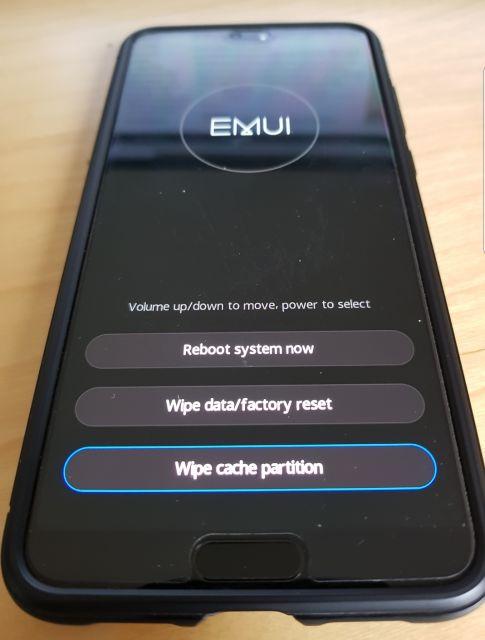
1. Schalten Sie dazu das Huawei Mate 20 Pro komplett aus
2. Schalten Sie nun das Huawei Mate 20 Pro wieder an und halten Sie dabei die folgende Tastenkombination gleichzeitig gedrückt:
- Power-Button
- Lautstärke-Lauter-Taste
3. Halten Sie die Buttons so lange gedrückt, bis das Huawei Logo auf dem Display verschwindet und der Bildschirm erst mal nur noch schwarz zeigt.
4. Sie können die Buttons nun loslassen. Dies wird nun nach einem Moment das Boot-Menü anzeigen.
5. Markieren Sie hier nun bitte mit den Lautstärke-Tasten des Huawei Mate 20 Pro den Eintrag "Wipe Cache Partition".
Hinweis! Kommen Sie bitte nicht versehentlich auf "Wipe Cache Factory Reset" <-- Dies wird alle Daten auf dem internen Speicher löschen. Der Wipe Cache Partition hingegen wird keine privaten Daten von Ihnen löschen.
6. Haben Sie den richtigen Eintrag markiert, dann bestätigen Sie dies mittels der Power-Taste. Der Vorgang wird nun auf Ihrem Smartphone durchgeführt was in der Regel nur ca. 1-2 Sekunden dauert. Danach erscheint das Boot-Menü wieder.
7. Wählen Sie hier nun "Reboot system now" aus und bestätigen Sie dies mittels der Power-Taste.
Nachfolgende Videoanleitung beschreibt euch nochmal exakt, wie der Wipe Cache Partition ausgeführt wird:
Sie haben soeben den Cache des Huawei Mate 20 Pro geleert bzw. gelöscht. Das System auf Ihrem Huawei Mate 20 Pro sollte nun wieder schnell und ohne Probleme laufen.

 Manuel beschäftigt sich seit mehr als 15 Jahren mit Technik, insbesondere mit Handys, Smartphones und PC-Systemen und teilt seine Leidenschaft hier im Blog mit Anderen. Wenn er jemandem bei einem Technik Problem helfen kann, dann freut er sich besonders darüber.
Manuel beschäftigt sich seit mehr als 15 Jahren mit Technik, insbesondere mit Handys, Smartphones und PC-Systemen und teilt seine Leidenschaft hier im Blog mit Anderen. Wenn er jemandem bei einem Technik Problem helfen kann, dann freut er sich besonders darüber.